Systemregistret innehåller ogiltiga filsökvägar - Windows Upgrade-fel
Om du stöter på felmeddelandet Systemregistret innehåller ogiltiga filsökvägar(The system registry contains invalid file paths) när du försöker uppgradera från Windows 7/8/8.1 till Windows 10 eller från Windows 10 till Windows 11 , så är det här inlägget avsett att hjälpa dig. Du kan prova lösningarna vi kommer att presentera i det här inlägget för att framgångsrikt åtgärda det här problemet.
När du stöter på detta problem. du kommer att få följande fullständiga felmeddelande;
The system registry contains invalid file paths. Installation cannot proceed. This system image was applied without guaranteeing that drive-letter assignments would match across computers.
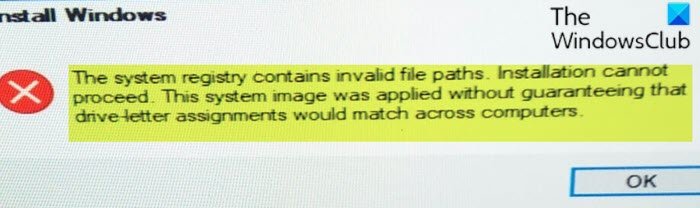
När denna felprompt visas och användaren klickar på OK, leder detta till en omstart och följande meddelande visas:
Any changes made to the computer will be undone…
Efter en halv evighet sker en omstart och efter det kommer användaren att hitta sitt gamla Windows installerat igen.
Systemregistret innehåller ogiltiga filsökvägar
Om du stöter på det här problemet kan du prova våra rekommenderade lösningar nedan utan någon speciell ordning och se om det hjälper till att lösa problemet.
- Ta bort(Delete) enhetsbeteckningen för den systemreserverade(System Reserved) partitionen
- Ta bort(Delete) några poster i Systemvariabler(System Variables)
- Reninstallera Windows 11/10.
Låt oss ta en titt på beskrivningen av den involverade processen för var och en av de listade lösningarna.
1] Ta bort(Delete) enhetsbeteckningen för den systemreserverade partitionen(System Reserved Partition)
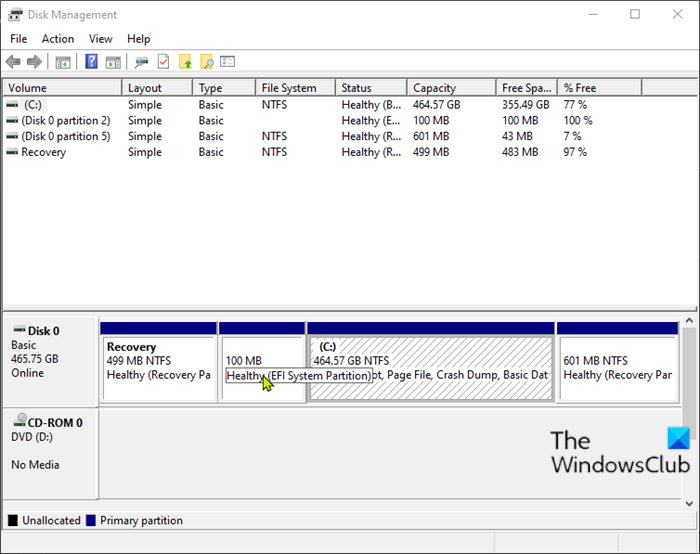
För att ta bort enhetsbeteckningen för den systemreserverade partitionen gör du följande:
- Tryck på Windows key + R för att starta dialogrutan Kör.
- I dialogrutan Kör skriver du diskmgmt.msc(diskmgmt.msc) och trycker på Enter för att öppna Diskhantering(open Disk Management) .
- I fönstret som öppnas högerklickar du på den Systemreserverade partitionen( System Reserved partition) i den nedre rutan och väljer Ändra enhetsbeteckning och sökvägar.( Change Drive Letter and Paths.)
- Klicka på knappen Ta bort( Remove button) i dialogrutan som öppnas .
- Avsluta Diskhanteringskonsolen(Disk Management) och starta om datorn.
Vid uppstart, försök med uppgraderingen igen och se om processen kommer att slutföras utan fel. Systemregistret innehåller ogiltiga filsökvägar(The system registry contains invalid file paths) . Annars(Otherwise) kan du prova nästa lösning.
2 ] Ta bort(] Delete) några poster i Systemvariabler(System Variables)
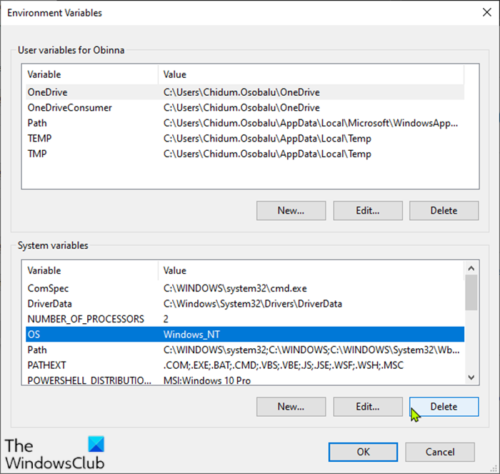
För att ta bort vissa systemvariabler på Windows 7/8/8.1 gör du följande:
- Öppna dialogrutan Kör.
- I dialogrutan Kör skriver du kontrollsystem(control system) och trycker på Enter för att öppna Systemkontrollpanelen(System Control Panel) .
- I systemfönstret väljer du Avancerade systeminställningar(Advanced System Settings) i den vänstra kolumnen.
- I fönstret Systemegenskaper klickar du på knappen (System Properties)Miljövariabler(Environment Variables) .
- Klicka på Sökväg under Systemvariabler(Path) .
- Ta nu bort alla poster utom poster med följande sökväg:
C:\Windows\system32
C:\Windows\Powershell
När du är klar, starta om datorn och försök uppgraderingen igen och se om problemet är löst eller inte. Om det senare är fallet, prova nästa lösning.
3] Reninstallera Windows 11/10
Du kommer med största sannolikhet att stöta på detta . Systemregistret innehåller fel med ogiltiga filsökvägar(The system registry contains invalid file paths) om du använder uppdateringsassistenten(Update Assistant) eller kör installationen direkt från den monterade Windows 11/10 ISO .
Denna lösning innebär att du försöker reninstallera Windows 11/10 på maskinen istället och se om du kan komma förbi detta uppgraderingsblock.
Hope this helps!
Related posts
Åtgärda Windows-uppgraderingsfel 0xC1900101-0x4000D
Åtgärda installationsfel för Windows Upgrade 0x80070570 - 0x2000C
Åtgärda Windows Update-felkod 0x800704B8 - 0x3001A
Åtgärda Windows Upgrade-fel 0xc1900200 eller 0xC1900202
Åtgärda Windows Upgrade-fel 0x800705AA på Windows 11/10
Åtgärda Windows-uppgraderingsfel 0XC1900404 och 0XC1900405
Ge oss en minut, vi uppdaterar appmeddelandet på Windows 11/10
Åtgärda installationsfel för Windows 10-uppgradering 0x8007042B - 0x2000D
Händelse-ID 158-fel - Identisk disk-GUID-tilldelning i Windows 10
Kan inte hitta skriptfilen HPAudioswitchLC.vbs vid start i Windows 10
Fixa d3dx dll-fil saknas fel i Windows 11/10
Ytterligare ledigt utrymme behövs på enheten där Windows är installerat
Hid.dll hittades inte eller saknas fel i Windows 10
Så här fixar du Start PXE över IPv4 i Windows 11/10
Fix Problem Event Name BEX64 i Windows 10
Den angivna användaren har inte ett giltigt profilfel
Dina marginaler är ganska små Utskriftsfel i Windows 11/10
Fel 0x80070013 för systemåterställning, säkerhetskopiering eller Windows Update Fix
Den begärda URL:en kunde inte hämtas i Windows PC
Hur man använder SetupDiag.exe för att diagnostisera Windows Upgrade-fel
